
5. Запуск программы. Что. Где. Зачем.
Общий вид программы чем-то похож на Skype. Радует чистый интерфейс и полное отсуствие рекламы.
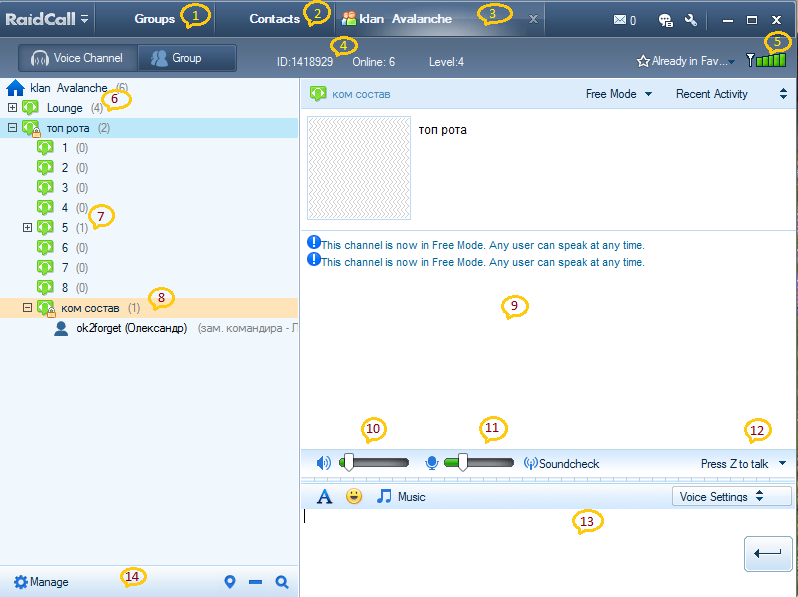
Настройка для клана (на примере клана AVL - Avalanche) для WoT
Обьяснение к картинке - "RaidCall" главное окно после входа в клиент- основные понятия:
1 "Groups" или "Группы" -
2 "Contacts" или "Контакты/ Друзья"
4 "ID" или "Номер общей комнаты" - Уникальный адресс вашей комнаты. Можно искать по названию комнаты или по ее номеру.
Пример: "klan Avalanche" или "1418929".
Важно! Для полной работы комнаты - админ, создатель комнаты может находиться не в сети !! Нужен только для изменения подкомнат (комнат 2-го уровня и т д)
5 "Индикатор соединения - качества связи" - В целом всегда 4-5 бара - Качество замечательное. Вообще критических ошибок в программе обнаружено не было ;)
6 "Основная комната"- 1-го уровня. Где Lounge - гостиная для всех знакомых и друзей. Вне гостиной можно (и нужно) поставить пароль и туда смогут заходить только друзья. Пароль можно менять как и допуск и права гостей, друзей. Делает это админ-создатель группы.
7 "Подкомната №5 2-го уровня в основной комнате "Топ Рота".
Пример: В клане собираются люди поиграть в роте или взводе. Чтоб не мешать друг другу расходятся по комнатам.
Если рота, к примеру, 9 человек - то собираются в комнате №1. Взвод играющий параллельно в составе 3-х человек идет в следующую свободную комнату (№2) .... если кому-то отдельно надо поговорить тет-а-тет - идут в комнату №3 ... и т.д. Если комнат недостаточно, админ может создать дополнительно до 50 комнат.
Для перехода из комнаты в комнату можно дважды щелкнуть левой кнопкой мыши на названии комнаты или перетащить свое имя/ник в нужную Вам комнату. Если требуется пароль - вернитесь в гостиную Lounge и спросите пригласившего Вас или админа, какой пароль.
8 "Ком Состав" комната 2-го уровня для совещаний командирского состава. Защищена паролем (по замочку видно)
9 "Окно общего чата" - отображает все что пишут люди находясь в гостиной Lounge.
10 "Регулятор громкости" - позволяет "на лету" менять уровень громкости динамиков Вашего ПК.
11 "Микрофон" - позволяет "на лету" менять уровень чувствительности Вашего микрофона.
12 "Режим разговора" - Одним нажатием меняет режимы голосовой связи. По умолчанию при переходе в любую комнату - переключается на ручной (спец. кнопка) режим - то есть нажимаете кнопку - > говорите- > закончили говорить -> отпустили кнопку. Можно переключиться в "Free-Chat mode" и тогда Вас будет слышно.
Важно! Старайтесь не перебивать говорящего собеседника . Для этого есть индикаторы голоса напротив каждого Вашего контакта. Уважайте Ваших собеседников - они, возможно, поступят также.
13 "Окно вашего чата" - здесь Вы можете написать свое сообщение, которое отобразиться во общем чате.
Есть возможность личной переписки. Для этого выберите кого-то из контактного листа -> правая кнопка мышки -> "личный чат" / "Private chat" = откроется новое окно для личной переписки.
14 "Панель настройки комнат" - позволяет быстро и удобно управлять комнатами. Полный доступ ко всем настройкам имеет создатель ОСНОВНОЙ комнаты.
************************
